Windows: Probleme mit dem Gruppenrichtliniendienst lösen
 Wohl durch bestimmte Windows-Updates begünstigt häufen sich Probleme mit dem Gruppenrichtliniendienst, so dass man sich teilweise nicht mehr als Benutzer anmelden kann. Hier eine Lösung, die ich erfolgreich angewendet habe.
Wohl durch bestimmte Windows-Updates begünstigt häufen sich Probleme mit dem Gruppenrichtliniendienst, so dass man sich teilweise nicht mehr als Benutzer anmelden kann. Hier eine Lösung, die ich erfolgreich angewendet habe.
Es konnte keine Verbindung mit einem Windows -Dienst hergestellt werden
Es konnte keine Verbindung mit dem Dienst „Gruppenrichtlinienclient“ hergestellt werden.
Daher können sich Standardbenutzer nicht am System anmelden.
Wenn Sie Administrator sind, finden Sie weitere Details zu diesem Fehler im Systemereignisprotokoll.
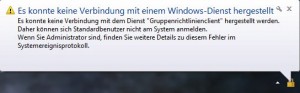 Diese Meldung schreckt in letzter Zeit anscheinend immer mehr Windows-Benutzer. Sie wird angezeigt, wenn der Zugriff auf diesen Dienst aufgrund von Timeouts nicht funktioniert und hat als unangenehmen Nebeneffekt, dass sich Benutzer nicht mehr anmelden können. Wodurch das genau hervorgerufen wird, konnte ich nicht ermitteln, aber es scheint mir im Zusammenhang mit Windows-Updates zu stehen, da das Problem häufig nach solchen Updates auftritt. (Das soll nicht heißen, dass man diese vermeiden sollte, denn Sicherheit geht vor und der Fehler lässt sich beheben – siehe im Folgenden.)
Diese Meldung schreckt in letzter Zeit anscheinend immer mehr Windows-Benutzer. Sie wird angezeigt, wenn der Zugriff auf diesen Dienst aufgrund von Timeouts nicht funktioniert und hat als unangenehmen Nebeneffekt, dass sich Benutzer nicht mehr anmelden können. Wodurch das genau hervorgerufen wird, konnte ich nicht ermitteln, aber es scheint mir im Zusammenhang mit Windows-Updates zu stehen, da das Problem häufig nach solchen Updates auftritt. (Das soll nicht heißen, dass man diese vermeiden sollte, denn Sicherheit geht vor und der Fehler lässt sich beheben – siehe im Folgenden.)
Die Lösung zum Beheben dieser Schritte sieht auf den ersten Blick recht komplex aus, ist aber nicht schwierig, wenn man die Schritte einfach der Reihe nach abarbeitet:
Teil 1: Die Schreibrecht in der Registry anpassen
Um die notwendigen Änderungen in der Registry vornehmen zu können, müssen die Zugriffsrechte für bestimmte Schlüssel angepasst werden:
- Öffnen Sie den Registry-Editor
regeditund navigieren Sie zum Schlüssel HKEY_LOCAL_MACHINE\SYSTEM\CurrentControlSet\Services\gpsvc. - Klicken Sie mit der rechte Maustaste auf diesen Schlüssel und wählen Sie im Kontextmenü Berechtigungen.
- Klicken Sie im anschließenden Dialog auf Erweitert und dann bei Besitzer auf Ändern.
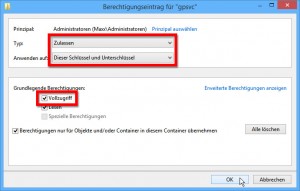 Tippen Sie im nachfolgenden Dialog Administrator ein, klicken Sie rechts auf Name überprüfen und schließlich unten OK.
Tippen Sie im nachfolgenden Dialog Administrator ein, klicken Sie rechts auf Name überprüfen und schließlich unten OK.- Aktivieren Sie anschließend die Option Besitzer der Objekte und untergeordneten Container ersetzen.
- Schließen Sie die Dialoge mit OK und öffnen Sie die erweiterten Berechtigungen dann erneut.
- Wählen Sie nun die Administratoren aus und klicken Sie auf Bearbeiten.
- Wählen Sie hier bei Zulassen den Vollzugriff und übernehmen Sie diesen für diesen Schlüssel und die enthaltenen Unterschlüssel.
- Aktivieren Sie die Option Alle Berechtigungen für untergeordnete Objekte durch vererbbare Berechtigungen von diesem Objekt ersetzen. Hinweis: Dieses Häkchen muss ggf. jedes Mal wieder gesetzt werden, da es nur für diesen einen Vorgang gilt und anschließend automatisch wieder entfernt wird.
- Bestätigen Sie ggf. die Rückfrage des System.
Durch diese Änderungen haben Sie sich das Recht eingeräumt, im Folgenden die vorhandene Konfiguration des Gruppenrichtliniendienstes zu ersetzen.
 Alles zum großen Funktionsupdate Alles zum großen Funktionsupdate
Windows 11 - 24H2
|
Teil 2: Den Gruppenrichtliniendienst auf eine funktionierende Standardkonfiguration zurücksetzen.
Nun benötigen Sie eine fehlerfreie Standardkonfiguration des Gruppenrichtliniendienstes. Diese können Sie sich einfach herunterladen. Wählen Sie dabei die passenden Version für Ihr Betriebssystem:
Update [25.08.2915]: Für Windows 10 ist mir noch keine Download-Möglichkeit bekannt. Hier wäre es am Besten, den gpsvc-Schlüssel von einem anderen Windows 10-PC zu exportieren, auf dem das Problem nicht besteht.
Diese importieren Sie in Ihre Windows-Registry, ebenfalls mit Hilfe des Registry-Editors regedit:
- Wählen Sie die Menüfunktion Datei/Importieren.
- Navigieren Sie mit dem Dateiauswahldialog zu der heruntergeladenen Datei.
- Bestätigen Sie das Importieren der Konfigurationsdaten in die Registry.
- Wichtig: Führen Sie anschließend einen Windows-Neustart durch.
Nun sollte die Fehlermeldung ausbleiben und auch wieder eine problemlose Anmeldung für alle Benutzer möglich sein.
Falls jemand Informationen zu den Ursachen des Problems beisteuern kann oder vielleicht eine einfachere Methode zur Behebung kennt, würde ich mich über einen Hinweis in den Kommentaren freuen.






Guten Tag Herr Gieseke,
der Fehler war bei mir nach dem letzten Windows 7 Update am 14.01.2020 aufgetreten.
Ihre Hilfe klang sehr vielversprechend und ich hätte sie gerne ausprobiert. Jedoch trifft Ihre Beschreibung unter Teil 1 leider nicht für Windoes 7 zu. Ab dem 3. Schritt wird es anders. Bei „Besitzer“ gibt es kein Feld „ändern“. Es gibt auch kein Dialogfeld, wo ich hätte „Administrator“ eingeben und überprüfen lassen können. Außerdem konnte man dort u.a. sehen, dass der Administrator-Account scheinbar schon Voll-Zugriff-Rechte hatte. Dennoch wollte das System den Daten-Import aus Teil 2 nicht vollziehen. Es gab eine entspechende Fehlermeldung, dass es fehlgeschlagen war oder nur Teile importiert werden konnten.
Da die Korrekturempfehlungen von anderen Quellen teilweise sehr wirr und für mich auch nicht schlüssig waren, hatte ich dann über den letzten Wiederherstellungpunkt das letzte Update wieder rückgängig gemacht. Das war dann erfolgreich gewesen. Der System-Neustart und die Anmeldung verliefen wieder gewohnt erfolgreich.
Ich muss aber dazu ergänzen, dass bei meinem Störfall alle Accounts mit Passwortsicherung/Adminrechten) keinen Zugang mit entsprechender Fehlermeldung „…Gruppenrichtlinienclient…“ zuließen. Ich konnte nur die „Accounts OHNE Passwort-Sicherung“ starten, musste mich dann wieder abmelden und konnte erst dann die passwortgesicherten Accounts mit Administratorrechten starten, um dann mit diesen Admin-Rechten auch die Änderungen am System vornehmen zu können. Scheinbar konnte bei einem System-Neustart nur über die ungesicherten Accounts der entsprechende (fehlende) Dienst indirekt gestartet werden, um dann auch zu den Accounts mit Admin-Rechten Zugang zuerhalten.
Mit besten Grüßen
Bertram
Hallo, Herr Gieseke,
hier nochmal wegen def vielen unbeseitigten Rechtschreibfehler der ersten Version:
Die Art und Weise Ihrer professionellen Darstellung und schrittweisen Anleitung hier hat mir sofort exzellent geholfen! Mein System aus der letzten Version von Windows 8.1 meinte zwar, die Änderungen könnten wegen „Zugriff verweigert“ nicht ausgeführt bzw. gespeichert werden, aber beim nächsten System-Neustart wurde der Gruppenrichtliniendienst in den Diensten wieder als „wird aufgeführt“ angezeigt, und tatsächlich, das aktuelle Windows-Update war wieder möglich.
Was die Ursache betrifft:
Das Rausschmeissen des Gruppenrichtliniendienstes, gegen den mehrere Reboots nach dem einen beschriebenen nicht geholfen haben, ist bei mir beim heutigen Versuch, das letzte Windows-Update einzuspielen, dann aufgetreten, als ich das wegen unterbrochener WLAN-Leitung funktionslose Windows-Update-Fenster mittels Task-Managers und „Task beenden“ geschlossen und den Laptop gebootet habe.
Nur durch Ihre Anleitung konnte ich dieses Problem beheben.
Ganz herzlichen Dank
Ihr Markus Mohr
@Uwe:
zu Schritt 7:
Im Dialog ‚Berechtigung für „gpsvc“‚ klicken Sie nochmals auf „Erweitert“, wählen dort dann die „Administratoren“ aus und finden dann darunter eine Schaltfläche „Bearbeiten“.
Ich denke nicht, dass das bei Windows 8 anders ist, habe aber derzeit keine Möglichkeit (kein Windows 8), um das zu überprüfen.
Ich habe ganz nach Vorschrift „Administrator“ eingetippt und bei „Namen überprüfen“ hat der PC selbsttätig den Suchpfad, der darüber steht, ergänzt, so dass jetzt als Besitzer „Administrator (PC_14Administrator)“ steht.
In den Tabellen (Berechtigungseinträge und Gruppen- oder Benutzername) steht unter der Zeile SYSTEM jedoch weiterhin die Mehrzahl („Administratoren (PC_14Administratoren)“)
Soll ich versuchen, den Pfad zu löschen?
@Uwe:
Überprüfen Sie in den erweiterten Sicherheitseinstellungen, ob der Besitzer von gpsvc tatsächlich „Adminstrator“ heisst.
Andernfalls hat bei den Schritten davor etwas nicht geklappt.
Bitte auch mal die Kommentare zu dem Artikel durchsehen, da stehen auch noch einige Hinweise zu den verschiedenen Windows-Versionen drin, da auch schon andere Besucher damit zu kämpfen hatten.
Hallo Wolfram,
ihre Anleitung weicht ab Punkt 7 von dem ab, was Win 8.1 zur Verfügung stellt:
Das Fenster sieht wahrscheinlich anders aus als bei Ihrem Screenshot; einen Punkt „Bearbeiten“ gibt es nicht.
Stattdessen habe ich direkt im Fenster „Berechtigungen für „gpsvc“ “ in einer Liste den Vollzugriff angeklickt. Für „Schlüssel und Unterschlüssel“ gab es keine Option.
Die Option „Alle Berechtigungen für untergeordnete … ersetzen“ gibt es nur nach einem Klick auf „Erweitert“ zu sehen – das gleiche Fenster, in dem ich schon den Besitzer geändert hatte.
Das Häkchen setzen und OK wurde vom System verweigert.
Zudem gibt’s dort noch einen Button „Vererbung aktivieren“ – führt aber auch zu keinem anderen Ergebnis.
Dann gibt es noch einen weiteren Reiter „Überwachung“, der ebenfalls die Option „Alle Berechtigungen für untergeordnete … ersetzen“ enthält – auch dort das Häkchen zu setzen führt nicht weiter.
Was ist schiefgelaufen?
Kann man Ihnen Screenshots schicken? Ich habe jeden Schritt dokumentiert.
Mit freundlichen Grüßen und vielem Dank für Ihre Mühe
U. Rinkel
@L.R.:
Wie Sie schon bemerkt haben, war das keine gute Idee.
Ich würde versuchen, zu einem Systemwiederherstellungspunkt vor dieser Änderung an der Registry zurückzukehren. Das sollte auch den Eingriff rückgängig machen.
Manuell beheben lässt sich das sonst kaum, da Sie durch die Vererbung die Besitzrechte in diesem gesamte Zweig der Registry verändert haben.
Bei Windows 10 könnten Sie noch die Refresh-Funktion ausprobieren.
Sehr geehrter Herr Gieseke,
Leider war ich beim Beheben des Problems etwas ungeduldig, und habe die Einstellungen 2-10 für den gesamten Pfad Local Maschine übernommen. Allerdings ist dabei eine Fehlermeldung aufgetreten und ich bin mir nicht sicher, was ich jetzt verändert habe. Jedenfalls lässt sich meine Firewall nicht mehr aktivieren und trotz Internetzugriffs kann ich in keinem Browser eine Seite laden, da ,ist dieser anzeigt, es bestehe keine Internetverbindung. Ich mache gerade ein Backup um den Schaden zu begrenzen aber bin ratlos, wie ich dieses Problem jetzt am besten angehe.
Ich würde mich über Ihre Einschätzung sehr freuen!
Mfg L.R.
danke für den Beitrag. Ich stand vor einem ganz ähnlichen Problem. Leider hat mit Ihre Lösung nicht geholfen.
Allerdings konnte ich eine Ursache auf meinem Rechner ausmachen – evtl. hilft das auch jemandem:
Bei mir hat nicht das Windows-Update zu dem Problem geführt, sondern das Update meiner Firewall (Comodo). Häufig, nicht immer, klappte die Anmeldung nur noch als Administrator.
Ich habe die Firewall deinstalliert und nutze nun die Windows-eigene Firewall. Seitdem klappt die Anmeldung wieder reibungslos.
Daher mein Hinweis: Prüft u. U. sämtliche Sicherheitssoftware, die üblicherweise schon vor der Benutzeranmeldung aktiv sind (Firewall, Anti-Virus und ähnliches). Wenn diese Programme deaktiviert werden (möglichst ohne bestehende Internetverbindung) und die Anmeldung keine Fehler mehr verursacht, ist der Übeltäter gefunden. Dann wäre der Wechsel zu einem anderen Anbieter der Sicherheitssoftware sinnvoll.
Ob man überhaupt eine Anti-Virus Software nutzt, muss jeder selbst entscheiden. In letzter Zeit ist deren Einsatz zunehmend strittiger.
@Florian:
Im Eingabefeld des Dialogs „Administrator“ eingeben, dann rechts auf Name überprüfen klicken. Dann wird der Eintrag vervollständigt. Dann unten auf OK.
Ich werde das im Artikel nochmal deutlicher beschreiben.
Hallo! Danke für die tolle Beschreibung, aber Punkt 4 funktioniert bei mir leider nicht. Ich kann keinen neuen Besitzer auswählen und das Fenster sieht auch ganz anders aus…
Besitzer ist „SYSTEM“ und bei Klick auf „ändern“ steht „Benutzer, Gruppe oder Integriertes Sicherheitsprinzipal“, diesen Punkt kann ich leider nicht ändern…
Ich hatte tatsächlich gesucht/ geschaut, aber den entscheidenden Hinweis leider überlesen.
Nun hat alles funktioniert und es sieht so aus, als ob mein Rechner wieder ganz der alte ist.
Vielen herzlichen Dank für Ihre superschnelle Hilfe!
Gruß
Claudia
@Claudia:
Bitte auch die Kommentare zum Artikel lesen. Dort wurde das Problem schon mehrfach besprochen.
Hallo Herr Gieseke, leider bleibe ich bei Teil 1, Schritt 5 hängen, denn es kommt die Meldung: „Die Berechtigungsinformationen für gpsvc wurden nicht gespeichert. ZUgriff verweigert.“
Wie kann ich als Nicht-Crack hier weiterkommen? Ihr Anleitung ist sehr verständlich, aber hier werde ich leider ausgebootet.
Gruß
Claudia
Besten Dank für die ausführliche Beschreibung, habe es exakt so gemacht und dadurch den Fehler behoben!
Bei mir hat das komplette Abschalten, Stecker ziehen und die Batterie einige Sekunden herausnehmen funktioniert. Beim erneuten Start ist das System wieder langsam hoch gefahren und ich konnte mich wieder anmelden.
Das hat einige Zeit funktioniert, bis der selbe Fehler wieder aufgetreten ist.
Ich bin zur Zeit von Windows 10 enttäuscht. Habe immer alle Abgartes installiert, es ist anstelle schneller eigentlich langsamer geworden, insbesonderes das Starten und die lange Zeit beim Abmelden wenn der Fehler aufgetreten ist. Selbst die Verbindung zum Internet ist oft gestört oder kann erst nach einer Problembehandlung wieder gestartet werden.
Diese Probleme hatte ich früher nie.
LG Gerhard
Vielen Dank, der Import der Registry-Einträge hatte mir gefehlt. Nun kann ich mein Windows-7-System wieder mit allen Benutzern teilen.
Bei mir lag die Ursache am abhängigen Dienst „multimediaklassenplaner“. Dieser konnte nciht gestartet werden. Nachdem ich den Dienst deaktivert hatte und einen Neustart durchführte, konnte ich den Dienst und auch den Gruppenrichtliniendienst wieder starten.
@Chris:
Kann man machen, ist aber die Holzhammer-Methode. Und wie das beim Hämmern so ist: Manchmal haut man sich dabei versehentlich den Finger blau.
In diesem Fall: Das harte Ausschalten des PCs kann zu Datenverlusten, Beschädigung der Registry usw. führen. Kann, muss aber nicht. Aber ich wollte es wenigstens erwähnt haben, bevor sich eifrige Nachmacher dann hier beschweren.
Hallo,
bei mir kam diese Meldung auch regelmäßig (Windows 8.1)
bei mir hat geholfen wenn man alle Fester schließt und den Laptop hart herunterfährt (lange ein/Ausschalter drücken). Nachdem der PC so gestoppt wurde war beim nächsten Starten wieder alles normal.
Die Meldung erscheint dann nicht mehr und das herunterfahren geht auch wieder schnell.
Alternativ könnte man einfach mal den Strom wegnehemn (Stecker ziehen bei PC oder Strom unterbrechen bei Laptop) Aber kein Gewähr 😉
Grüße
Chris
Größere Software-Wartungen habe ich eigentlich nicht durchgeführt.
Werde mal das Hardware-Thema in Angriff nehmen.
Vielen Dank für die schnelle Rückantwort.
@Stephan:
Da gibt es leider verschiedene Möglichkeiten. Da es sich zeitlich so genau einordnen lässt, würde ich zunächst überlegen, was in diesen zwei Wochen passiert sein könnte, beispielsweise Software installiert, Systemwiederherstellung durchgeführt oder sonst etwas bemerkenswertes. Wenn der Fehler weiterhin regelmäßig auftritt, würde ich auch die Festplatte prüfen, ob vielleicht ein Hardwareproblem vorliegt, wodurch die Registry-Dateien immer wieder beschädigt werden.
Hallo Herr Gieseke,
ich habe vor 2 Wochen die gpsvc erfolgreich importiert.
Jetzt ist der Fehler „Gruppenrichtlinienclient“ wieder aufgetreten.
Haben Sie eine Vorstellung, wodurch dieser Fehler verursacht werden kann?
@Timo:
Bitte auch in die Kommentare unter dem Artikel schauen. Dort wurde dieses Problem schon mal erwähnt.
Also wenn ich hier etwas ändern will wie oben beschrieben, kommt sofort die Meldung „Die Berechtigungsinformationen für gpsvc wurden nicht gespeichert. Zugriff verweigert“.
Was kann ich jetzt machen?
Bei mir geht leider nicht.
Ich habe schon alles probiert.
Von Regestri importieren und Berechtigungen bis Energie zurrücksetsen.
Scan Disk, Malware Überprufen, viren scan, und noch was in andere foren steht.
Ich brauche andere lösung.
Feedback:
Booten der Reparaturkonsole hat soweit geklappt. Systemwiederstellungspunkt gefunden. Zumindest wieder so hergestellt, dass System wieder läuft. Musste aber einiges an zerschossenen Programmen neu installieren.
Fazit: Festplatte hat einen Defekt. Neue Festplatte bestellt. Diesmal eine ssd-Festplatte.
Vielen Dank für Ihre kompetente Hilfe
@Michael:
Die beschriebene Symptome weisen auf eine beschädigte Registrierungsdatenbank hin. Wenn sich keine früherer Version davon herstellen lässt oder es anderweitige Systemsicherungen (Backups) gibt, wird es schwierig. In jedem Fall würde ich der Ursache auf den Grund gehen, die für diese Beschädigung verantwortlich ist. Denn einfach so von alleine passiert das erfahrungsgemäß nicht. Vielleicht wäre es dann wirklich sinnvoll, sich fachkundige Hilfe zu holen.
Werde es nach der Arbeit ausprobieren. Nochmal vielen Dank!
Also die Festplatte lässt sich ganz normal ansteuern und alle Daten sind sichtbar. Sie funktioniert meiner Meinung nach einwandfrei.
Wenn das auch nicht hilft, muss ich den Rechner dann zur Reparatur bringen?
@Michael:
Ich würde in diesem Fall direkt beim Booten die Reparaturkonsole nutzen. Die Vorgehensweise ist beispielsweise hier beschrieben:
http://www.its05.de/windows-7/windows_7_reparieren_start.php
Alles in allem hört sich das für mich nach einem schwereren Störfall an, so dass auch ein Virus oder ein Hardwaredefekt (Festplatte?) in Betracht gezogen werden sollte.
Vielen Dank erstmal für die schnelle Antwort!
Ich habe keines dieser Tools eingesetzt. Auffällig fand ich, dass beim hochfahren des Rechners die Meldung kam, dass sämtliche Treiber gesucht und installiert wurden.
Ich oute mich und sage, dass ich sehr wenig Ahnung von der Materie habe.
Finde ich die Systemwiederherstellung in der Systemsteuerung? (Win7), oder muss ich beim booten F8 drücken? Wenn es beim booten ist, wie finde ich dann die Systemwiederherstellung? In der Systemsteuerung habe ich gestern Abend nachgeschaut. Aber irgendwie nichts gefunden.
Gruß
Michael
@Michael:
Das ist nicht gut, denn da scheint etwas mehr im Argen zu liegen. Wurde vielleicht irgendein Tuning- oder Cleaning-Tool eingesetzt, das übers Ziel hinausgeschossen ist? Danach klingt es.
In dem Fall mit diesem Tool die Änderungen rückgängig machen, sofern das geht. Ansonsten würde ich eine Systemwiederherstellung auf einen früheren Zeitpunkt empfehlen, bevor die Probleme auftraten.
Hallo Herr Gieseke,
Verzweifel gerade, weil ich genau diesen Fehler habe. Regedit scheitert schon, weil ich die Meldung bekomme: c:windowsregedit.exe das System konnte die eingegebene Umgebungsiption nicht finden.
Was nun? Internetzugang geht nicht. Schreibe hier mit dem Handy.
Vielen Dank
Michael K.
Hallo Herr Gieseke,
Daaaaaaanke!!! Bin fast verzweifelt mit diesem Problem. Ich hatte das System (Win 7 Home Premium mit SP1) frisch aufgesetzt und alles funktionierte prima. Nach dem Installieren der Windows Updates stellte sich dann dieses Problem ein.
Jetzt läuft alles wieder einwandfrei!
Freundliche Grüße,
Thomas
Hallo Herr Gieseke,
danke für die schöne ausführliche Beschreibung.
Es hat einwandfrei geklappt 🙂
Die nervende Fehlermeldung ist jetzt endlich weg.
Es hat eigentlich mein Laptop nicht beeinträchtigt aber es war trotzdem nervig, jedesmal beim starten die Fehlermeldung zu sehen.
Mit freundlichen Grüßen
Ü. Özhan
@Joel:
Schön, dass ich helfen konnte. Wenn du mich wissen lässt, was du beim ersten Lesen nicht verständlich fandest, könnte ich dem Text noch ein wenig optimieren.
Vielen Dank! Hat prima funktioniert…und nach dem x-ten Mal durchlesen hats sogar ein Technikbanause wie ich verstanden. Klasse!
Hallo Wolfram,
danke für diese Hilfe. Es hat geklappt. Tadellose Beschreibung und ich bin diese ärgerliche Fehlermeldung los.
Beste Grüße
WM
Es könnte in der Beschreibung auch noch drin stehen, wie man den Registrierungseditor öffnet!
An Daniel T: Welches windows update ist das? auch für 8.1? Gibt es bitte einen link dazu??
Danke im voraus!
bei Windows 8 ist alles anders.
Bitte geben sie auch eine Anleitung für W 8.1
Danke im voraus!
ich habe ein anderes Fenster, das zeigt „adminidstratoren“ nicht an, ich scheitere schon ganz am Anfang, habe 8.1 und nicht 7
bei mir kommt ein anderes Fenster, leider kann ich den screenshot hier nicht rein geben!
Danke für die Beschreibung.
Jetzt kann ich wieder auf die Konten zugreifen.
Kompliment für die Beschreibung.
Danke nochmals.
LG aus Jarmen
Hallo Wolfram
Ich habe die oben beschriebenen Schritte noch zweimal nachvollzogen (Registry anpassen und Gruppenrichtliniendienst zurücksetzen). Irgendetwas habe ich anscheinend dann anders gemacht und nun hat es funktioniert. Der Fehler mit dem Gruppenrichtlinienclient scheint nun behoben zu sein.
Vielen Dank für deine gute Beschreibung!
Beste Grüße
Dirk
Bei mir hat es mit ihrer Anleitung ja nicht funktioniert, also habe ich das so belassen und wollte den PC nochmal zurücksetzen sobald ich mal Zeit dazu gehabt hätte, bis Windows dann vorgestern Updates installierte. Danach war alles wieder in Ordnung und der Gruppenrichtlinienclient hat wieder funktioniert.
@Dirk:
http://lmgtfy.com/?q=Windows+8+auffrischen
Schade. Ich habe es 2x versucht, aber leider ohne Erfolg. Wie funktioniert das Windows Auffrischen?
@dirk:
Nein, sorry.
Vielleicht in den Kommentaren zum Artikel nochmal die Ausführungen zu den verschiedenen ControlSets beachten und vergleichen.
Ansonsten gäbe es noch die „Auffrischen“-Funktion von Windows…
Hallo Wolfram
Ich habe das gleiche Problem mit dem Gruppenrichtlinienclient. Ich habe deine oben beschriebenen Schritte ohne Probleme nachvollzogen (Registry anpassen und Gruppenrichtliniendienst zurücksetzen). Leider ist das Problem geblieben. Beim Neustart des Laptops bekomme ich immer noch die gleiche Fehlermeldung und mein Laptop ist langsam (vor allem beim Öffnen von Google Chrome).
Hast du vielleicht eine Idee woran das liegen könnte und wie ich den Fehler endgültig beheben kann? Ich benutze Windows 8.1.
Mit besten Grüßen
Dirk Harney
@Daniel T.:
Meine Vermutung ist, dass bei einem der vorangegangenen Schritte etwas nicht geklappt hat. Denn sonst hätten Sie vollen Zugriff auf diese Schlüssel und es gäbe keinen Grund für die Fehlermeldung.
Vielleicht gehen Sie die Schritte einfach nochmals durch.
Sehr geehrter Hr. Gieseke,
alles ist sehr gut erklärt, nur wird bei mir im ersten Teil bei Schritt 9 von der Windows Sicherheit angezeigt, dass die Berechtigungsinformationen nicht gespeichert werden konnte und mir der zugriff verweigert wurde.
Hoffe Sie können mir so schnell wie möglich antworten
Mit freundlichen Grüßen Daniel T.
@ C. Mantei:
Sie können die Datei auch auf einem anderen Rechner hrunterladen, dort beispielsweise auf einem USB-Stick speichern und dieses dann an den fehlerhaften PC anschließen und die Datei von dort importieren.
Hallo,
Ich konnte der Anleitung bis zum Ende von Teil 1 gut folgen.
Nun habe ich aber das Problem, dass ich aufgrund des Fehler keine Verbindung zum hauseigenen WLan aufbauen kann, also auch keine Downloads durchführen kann.
Was kann ich da jetzt tun?
Herzliche Grüße, C. Mantei
@Herr Gieseke:
Vielen Dank für die schnelle Rückmeldung. Tatsächlich waren die Fehlermeldungen unerheblich und ich hätte einfach die Schritte weiterbefolgen sollen. Nun kann ich wieder auf die Benutzerkonten zugreifen.
Viele Grüße
@L. Schmidt:
Es ist richtig, die Rückfrage des Systems zu bestätigen. Es ist auch normal, dass das Häkchen anschließend wieder verschwunden ist. Es gilt jeweils nur für einen Vorgang und wird nach dessen Abschluss immer wieder entfernt.
Soweit läuft also alles richtig.
Was die Fehlermeldungen beim Import angeht, wurde in den Kommentaren schon darauf hingewiesen, dass diese auftreten können, die gewünschte Wirkung aber trotzdem eintritt. Von daher bedeuten diese Fehlermeldungen nicht zwangsläufig einen Misserfolg, sondern nur, dass Teile der Einstellungswerte nicht importiert werden konnten, der (große) Rest aber schon. Die Frage ist also, ob der Vorgang trotzdem zum Erfolg geführt hat oder nicht?
Hallo Herr Gieseke,
vielen Dank für die ausführliche Beschreibung.
In meinem Win 8 System kann ich den Punkt 8 nicht ausführen: anhaken von „Alle Berechtigungseinträge für untergeordnete Objekte durch vererbbare Berechtigungseinträge von diesem Objekt ersetzen“.
Beim anhaken meldet sich die Windows-Sicherheit: „Die explizit erteilten Berechtigungen in allen untergeordneten Objekten werden durch vererbbare Berechtigungen von gpsvc ersetzt. Möchten Sie den Vorgang fortsetzen?“
Auf „Ja“ geklickt aber beim nächsten öffnen des Dialogs ist der Haken wieder weg.
Deswegen kann ich evtl. im Teil 2 die gpsvc.reg nicht importieren, Fehlermeldung: „C:UsersXXXDesktopgpsvc.reg kann nicht importiert werden: Nicht alle Daten konnten in der Systemregistrierung eingetragen werden. Einige Schlüssel sind vom System oder anderen Prozessen geöffnet, oder Sie verfügen nicht über ausreichende Rechte zum Ausführen dieses Vorgangs“.
Auch nach Neustart und „Ausführen als Admin“ von regedit klappte es nicht.
Vielen Dank für ihre Hilfe und schöne Grüße
L. Schmidt
@Sabine S.
In den Kommentaren habe ich dazu schon etwas geschrieben.
Im Grunde genommen reicht es, im Eingabefeld für Objektnamen „Administratoren“ einzutippen und dann rechts auf „Namen überprüfen“ zu klicken.
Dann wird das richtige Objekt gefunden und man kann es einfach mit „OK“ übernehmen. Zurück im „Erweiterte Sicherheitseinstellungen…“-Dialog dann noch wie beschrieben die Option „Besitzer der Objekte und untergeordnete Container ersetzen“ anklicken und unten auf OK.
Hallo Herr Gieseke,
leider musste ich feststellen, dass dieses Problem auch unter dem neuen Windows 10 auftritt. Nun habe ich versucht, Ihrer Beschreibung zur Problembehebung zu folgen. Mein Kummer ist nun, dass ich lediglich im 1. Teil bis Schritt 3 komme. Das Fenster, welches sich öffnet, sieht komplett anders aus. Wie komme ich nun weiter? Haben Sie eine Idee dazu? Ich weiß mir keinen Rat. Und gibt es dann für Windows 10 auch einen Link um den Gruppenrichtliniendienst zurückzusetzen?
Herzliche Grüße vom Niederrhein, Sabine S.
@P. Bücken:
Klicken Sie in dem Dialog (mit „Objekttyp: Benutzer usw.“ auf „Erweitert“, dann „Jetzt suchen“.
Dann werden alle Konten aufgelistet. Hier die „Administratoren“ auswählen.
Guten Tag Herr Gieseke,
System: W8.1 / Bis zum Punkt 3 kann ich Ihrer Anleitung folgen. Wenn ich hinter „Besitzer System Ändern“ auf Ändern klicke, sehe ich ein Fenster „Objekttyp: Benutzer, Gruppe oder Integriertes Sicherheitsprinzipal“ und „Suchpfad: xxxxxx“ und „Geben Sie die zu verwendenden Objektnamen ein (Beispiel). Da geht es wohl nicht weiter????
Ändere ich die „Berechtigungseinträge“ für Administratoren im Kasten darunter auf Vollzugriff, erhalte ich die Meldung „Die Berechtigungsinformation für gpsvc wurde nicht gespeichert Zugriff verweigert“.
Was mache ich falsch?
Mit freundlichem Gruß
P. Bücken
Vielen Dank! Dank dieser Anleitung konnte ich heute meiner Tochter per Team Viewer bei genau diesem Problem helfen!
@Thomas Fritz:
In der Anleitung ist ein spezifischer Registrypfad angegeben. Präziser geht es eigentlich nicht.
Sollte dieser Pfad bei Ihnen nicht vorhanden sein, ist dies das eigentliche Problem, denn dieser Pfad war bisher noch auf jedem Windows-System vorhanden, das mir untergekommen ist.
Sehr geehrter Hr. Gieseke,
zuerst mal Danke für Ihre prompte Antwort.
Feedback zu Teil 1 Ihrer Beschreibung. Die könnte noch etwas präziser sein. Es gibt viele Register bzw. „Unterordner“ von man die einzelnen Punkte finden kann.
Bei mir hat es erst mal geklappt. Benutzer konnten sich wieder anmelden – am Tag als ich Ihre Lösung vollzogen habe. Auch noch am nächsten Tag bei erster Anmeldung. Bei zweiter Anmeldung an diesem Tag wieder die obligatorsiche Fehlermeldung zum Gruppenrichtlinienclient – also wieder bei Null.
Bin jetzt ratlos.
MfG
T. Fritz
@Thomas Fritz:
CurrentControlSet001 ist die Konfiguration, mit der der PC aktuell gestartet wurde.
CurrentControlSet002 ist die Konfiguration, die davor zuletzt erfolgreich gestartet wurde.
CurrentControlSet (ohne Ziffern) ist ein symbolischer Link auf einen der beiden anderen Sets, in der Regel 001.
Eigentlich sollte immer auch ein CurrentControlSet (ohne Ziffern) vorhanden sein. Andernfalls würde ich CurrentControlSet001 nehmen.
An CurrentControlSet002 würde ich grundsätzlich nichts ändern, da dieser ja im Prinzip eine Sicherungskopie der letzten funktionierenden Konfiguration ist.
Vorsicht in Bezug auf Downloads ist berechtigt und lobenswert. In diesem Fall habe ich die Downloads selbstverständlich geprüft, bevor ich sie hier verlinkt habe. Trotzdem ist es sinnvoll, vorsichtig zu sein. .reg-Dateien sind einfache Textdateien, die in einem entsprechenden Editor betrachtet werden können. So können Sie vor dem Anwenden selbst einen Blick hineinwerfen.
Sehr geehrter Herr Gieseke,
danke für die gut beschriebene Erklärung.
Ich habe allerdings ein Problem bei nachstehendem Punkt 1 Ihrer Erklärung:
Öffnen Sie den Registry-Editor regedit und navigieren Sie zum Schlüssel HKEY_LOCAL_MACHINESYSTEMCurrentControlSetServicesgpsvc.
Ich habe nämlich 2 Ordner CurrentControlSet – einen 001 und einen 002.
Können Siemir da weiterhelfen? Oder wird mein Eintrag wieder gelöscht?
LG aus Wien
Thomas FRITZ
Sehr geehrter Hr. Gieseke,
danke für die offenbar gute Erklärung. Ich habe allerdings schon zu Punkt 1
Öffnen Sie den Registry-Editor regedit und navigieren Sie zum Schlüssel HKEY_LOCAL_MACHINESYSTEMCurrentControlSetServicesgpsvc.
eine Frage – ich habe hier nämlich 2x CurrentControlSet001 + CurrentControlSet002 ?
Wenn man sich später die Standardkonfiguration des Gruppenrichtliniendienstes herunterlädt – gehen dann irgendwelche Einstellungen verloren? Die Seite von der man deas runterlädt ist seriös? Man kann nicht vorsichtig genug sein mit diversen Downloads von Anbietern, die man nicht kennt.
Danke für Ihre Hilfe schon mal im voraus.
LG Aus Wien
Thomas FRITZ
Besten Dank für diesen Beitrag, er war sehr hilfreich, denn auch ich war von dem Problem betroffen und konnte daher keine MS-Office Produkte bzw. IE mehr öffnen.
Beim Import der neuen gpsvc gab es zwar eine Fehlermeldung, dass nicht alles importiert werden konnte weil entweder Berechtigungen fehlen oder Programmteile aktuell verwendet wurden, aber nach einem Neustart lief wieder alles einwandfrei, und auch MS-Office läuft nun wieder.
vielen Dank!
Vielen Dank!! 🙂
Hallo Herr Gieseke,
meinen herzlichen Dank für diese Hilfe, mit der ich das Problem (aufgetreten nach einem gestrigen Windows 7-Update) vollständig beheben konnte.
Ein großes Kompliment für diese präzise Beschreibung, die man in dieser Form wirklich selten findet. Aber nur so ist es die echte Hilfe eines Experten.
Mit freundlichen Grüßen,
E. Riedel